Tanulság rajz bekapcsoló gombot a GIMP 2
Ebben a bemutató, akkor levonja a gomb «Teljesítmény» GIMP 2.8 eszközökkel. Ezzel a gombbal lehet használni alkalmazások, weboldalak, vagy amikor egy háttérképet az asztalon.
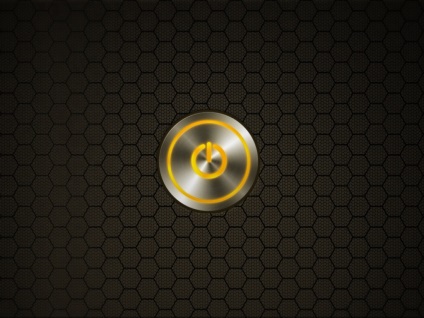
Hozzunk létre egy új képet, 1000x1000 elégnek kell lennie. Új átlátszó réteget, a háttérben réteg még elrejteni.
Mielőtt tovább a létrehozása gombra, akkor dbavit két útmutatók, hogy vizuálisan osztani a képet négy részre, mint az alábbi képen. Hadd emlékeztessem önöket, hogy annak érdekében, hogy hozzon létre egy útmutatót kell húzni a szélén a vonalzó.
Rajz on / off ikonra.
Válassza ki a szerszám „Ellipszis kiválasztás” és annak paramétereit, hogy egy kullancs, közel a pontokat „hogy felhívja a központ” és a „fix. a képarány. oldalon. "
Rajzolj egy kört, melynek átmérője 856 px.
A paraméterek változnak eszköz módot „kivonni a jelenlegi kiválasztás” és újra felhívni egy kört, de azonos átmérőjű 828px.
Most válassza ki a téglalap alakú kijelölést, megváltoztathatja a módot „kivonni a jelenlegi kiválasztás” és rajzoljon egy téglalapot, amint az a lenti képen.
Növekszik a kijelölést a 20px (allokáció> növekedés), és töltse ki a szürke.
Változás a téglalap alakú kiválasztási módot „csere”, hogy egy pipa az elem melletti „lekerekített sarkok”, és módosítsa a görbületi sugár 20px.
Add téglalap alakú kijelölést az alább látható módon, és töltse ki a szürke.
Így leszálltunk, és kapcsolja be az ikont.
Döntetlen a bekapcsológombot
A következő lépés az lesz, közvetlenül gomb is.
Míg elrejtése be / ki ikont, és adjon hozzá egy új átlátszó réteget.
Használata elliptikus kiosztás rajzoljon egy kört, melynek átmérője 8560px, és töltse ki a szürke.
Csökkentsd a kiválasztott területet 80px (allokáció> csökkenés) és nyomja meg a «Del» a billentyűzeten.
Kibocsátás csökkentésére egy másik 20px és töltse meg szürke. Ha helyesen tette, az eredmény a következő:
Most ki kell választania az összes gomb réteg (a réteg PKM> alfa csatorna kiválasztás), és töltse ki a közepén gradiens paraméterekkel, mint a képen:
Felhívjuk figyelmét, hogy a kiválasztott gradiens «lekerekített»
Az általunk használt eszköz „színárnyalat / telítettség” (szín> színárnyalat / telítettség) a paraméterek az alábbi képre:
Is, mi kijavítjuk a kontrasztot a görbék (szín> a görbék):
Új réteg fehér színű, és alkalmazza a szűrőt „zaj HSV» (szűrők> HSV zaj) a paraméterek, az alábbiak szerint:
Az általunk használt szűrő „radiális elmosódást” a szög értékének „10” (szűrők> blur> elmosódást).
Változás az átlátszóságát a 50 réteg, és egy réteg üzemmód mutatnak „átfedés”. Egyesítése az előző réteg.
Térjünk vissza a ikonra, és a „skála” eszközök és „mozgás” fog kerülni a központ a jövőben a Power gombot.
Nekem úgy tűnt, hogy az ikon így néz túl vékony, ezért úgy döntött, hogy a vonalak egy kicsit vastagabb. Megkülönböztetni ezt réteget ikonra (PKM a réteg> alfa-csatorna kiválasztása), valamint a kiválasztási növelése 10px (allokáció> növekedés).
Még kiválasztott lépés a réteg a gombot, és nyomja meg a «Del» gombot a billentyűzeten. Az ikon réteg már törölheti vagy elrejteni.
Fehér háttér az egyértelműség
Alkalmazni a réteg a szűrő gomb „add letörés» (szűrők> dekoráció> add letörés), melynek értéke »3«. Tick tétel „dolgozni egy példányt a” kell eltávolítani.
Hozzon létre egy új átlátszó réteget, és helyezze az alábbiakban egy réteget egy gombot. Válassza ki a területet mögött található gombot, és adja meg a szürke.
Visszatérve a réteget a gombot, és válasszuk ki (alfa-csatorna kiválasztása). Alkalmazzuk a szűrő réteg „árnyék” (szűrők> fény és árnyék> árnyék) a következő paraméterekkel:
Ennek eredményeképpen megkaptuk inaktív Power gombot.
kapcsolja Rajz fény
Távolítsuk árnyék réteget, egy háttér réteget átfestés a kívánt színt, mint a narancs.
Kefével finom élek, adjunk hozzá néhány fényes foltok.
További ismét válassza ki a gombot réteg (alfa csatornát szelekció) és invert (allokáció> invertcukor). És egy izzás a „árnyék” szűrőt a következő beállításokkal:
Szélei mentén a gombok is Glow megjelent - el lehet távolítani segítségével egy radírt. Az eredmény:
Másolás a lumineszcens réteg és alkalmazza a „Gauss” (szűrők> blur> Gaussian blur), melynek értéke „85”. Összefogás rétegeket.
Majdnem kész, balra, hogy kiad egy kis korrekció.
Másolja a kapott réteget, és Színtelenítsd ez (szín> elszíneződés).
keverési mód másolt réteget fog változni, hogy „átfedés”, és vizsgálja felül a kontraszt íveket használva, mint például látható képernyőkép:
Ha helyesen tette, akkor a kimenet idáig úgy, hogy az a bekapcsoló gomb megvilágítás: